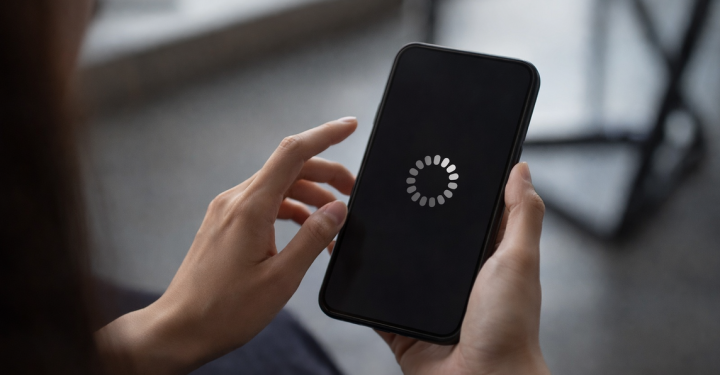- True Tone secara otomatis menyesuaikan white balance layar berdasarkan sensor ambient light untuk tampilan warna yang lebih alami dan nyaman.
- True Tone mengurangi ketegangan mata tanpa menguras baterai signifikan; bisa diaktifkan/nonaktifkan lewat Settings > Display & Brightness atau Control Center.
Fungsi True Tone pada iPhone, serta Cara Kerja dan Pengaturannya
True Tone jadi salah satu fitur andalan di perangkat Apple, terutama iPhone, yang sering bikin pengguna bertanya-tanya, “Kok warna layar bisa berubah sendiri, ya?”
Jadi, kalau kamu pernah melihat tampilan layar iPhone berubah sedikit kekuningan saat berada di bawah pencahayaan lampu kuning, itu artinya fitur tersebut sedang aktif menjalankan fungsinya.
Rekomendasi Produk MLBB Termurah!


 BANGJEFF
BANGJEFF

 RudyStorez
RudyStorez

 TopMur
TopMur

 RudyStorez
RudyStorez

 RudyStorez
RudyStorez

 RudyStorez
RudyStorez

 RudyStorez
RudyStorez

 TopMur
TopMur

 TopMur
TopMur

 TopMur
TopMurYuk, kenalan lebih dekat dengan fitur ini dan cari tahu kenapa banyak pengguna iPhone nggak bisa lepas dari True Tone!
Baca juga:
Apa itu True Tone?
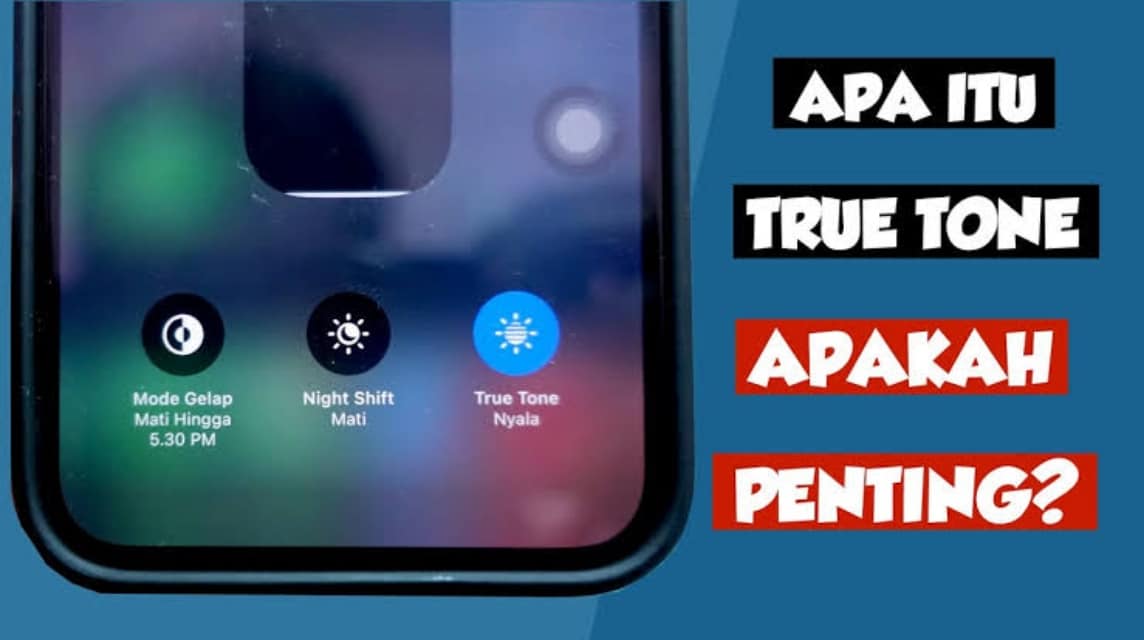
True Tone adalah fitur bawaan di beberapa perangkat Apple seperti iPhone, iPad, dan MacBook yang secara otomatis menyesuaikan white balance layar berdasarkan sensor ambient light. Jadi, layar akan terus “beradaptasi” sesuai kondisi cahaya di sekeliling kamu baik itu lampu putih, lampu kekuningan, atau cahaya matahari.
Cara kerja True Tone cukup pintar. Sensor cahaya ambient mendeteksi temperatur warna di sekelilingmu, lalu sistem secara otomatis mengatur tampilan warna layar agar tetap tampak alami dan nyaman dipandang. Teknologi ini bekerja real-time dan nyaris nggak terasa perubahan transisinya.
Dengan kata lain, teknologi di baliknya bertujuan meniru kondisi pencahayaan alami supaya layar nggak kelihatan terlalu dingin atau terlalu hangat.
Fungsi True Tone

Dengan menyesuaikan white balance secara otomatis, fitur ini mampu memberikan pengalaman layar yang lebih natural dan adaptif di segala kondisi cahaya.
Manfaat untuk Pengguna
True Tone berperan penting dalam menyesuaikan tampilan layar agar selaras dengan kondisi pencahayaan di sekitarmu, sehingga warna yang ditampilkan tetap terlihat alami dan nyaman di mata.
Mengurangi Kelelahan Mata
Fitur True Tone hadir untuk mengurangi ketegangan tersebut dengan menyesuaikan suhu warna secara otomatis dan meredam intensitas cahaya biru yang berlebihan.
Warna Lebih Akurat di Berbagai Kondisi Cahaya
Tanpa fitur True Tone, layar perangkatmu bisa tampak kebiruan saat berada di lingkungan bercahaya hangat, atau malah kekuningan di cahaya yang lebih dingin.
Teknologi ini berfungsi untuk menyesuaikan warna secara otomatis agar tetap konsisten dan terlihat alami, terutama saat kamu menikmati foto, menonton video, atau mengerjakan pengeditan visual.
Perbedaan True Tone vs Night Shift
Jika dilihat sekilas, emang agak mirip tetapi punya perbedaan. Berikut perbandingan keduanya:
| Fitur | True Tone | Night Shift |
| Tujuan utama | Menyesuaikan white balance berdasarkan pencahayaan | Mengurangi paparan cahaya biru untuk tidur lebih nyenyak |
| Cara kerja | Otomatis dengan sensor ambient light | Manual atau otomatis sesuai jadwal pengguna |
| Penampilan layar | Warna lebih natural serta konsisten | Warna lebih lebih hangat atau agak kuning |
| Fokus pengguna | Pengalaman visual yang realistis dan adaptif | Kenyamanan mata di malam hari |
Dengan kombinasi keduanya, kamu bisa menikmati layar yang nyaman, bebas silau, dan ramah mata, baik siang maupun malam.
Cara Mengaktifkan/Nonaktifkan True Tone
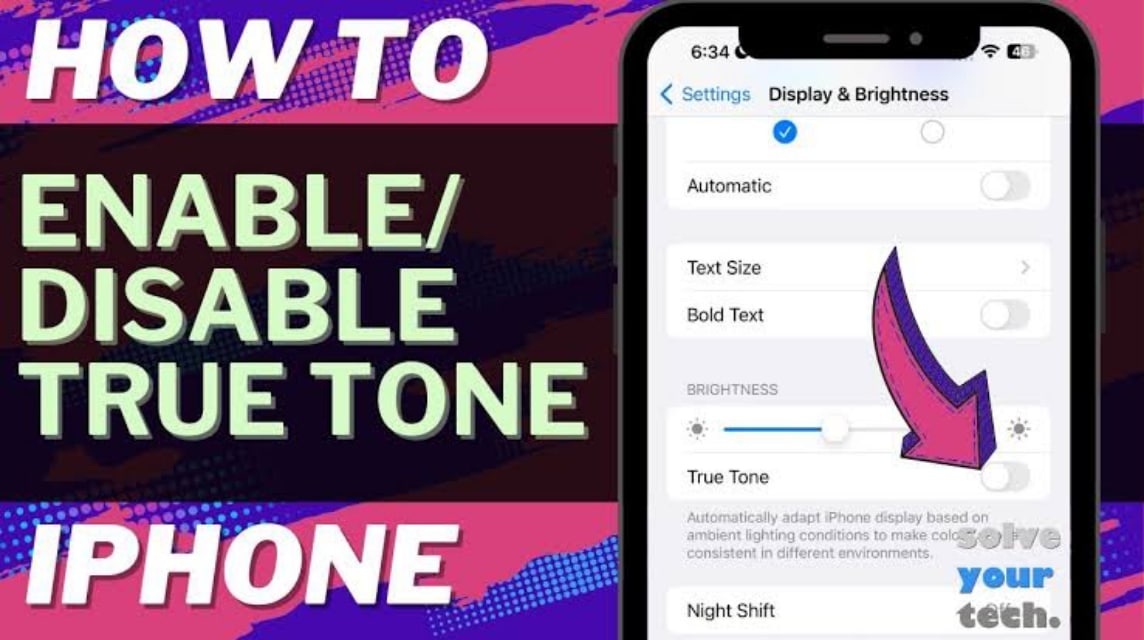
Fitur ini bisa kamu aktifkan kapan saja, tergantung kebutuhan dan kondisi pencahayaan di sekitarmu.
Cara Mengaktifkan
Berikut ini langkah-langkahnya:
- Cara Menghidupkan True Tone di iPhone
- Buka aplikasi Pengaturan (Settings) di iPhone kamu.
- Masuk ke menu Layar & Kecerahan (Display & Brightness).
- Cari pilihan True Tone, kemudian aktifkan toggle ke ON.
Selain cara diatas, kamu juga bisa menggunakan Control Center:
- Swipe layar dari pojok kanan atas (untuk iPhone X ke atas).
- Tekan dan tahan slider Brightness.
- Ketuk ikon True Tone untuk mengaktifkan atau menonaktifkannya.
Cara Mematikan
Sama seperti untuk menghidupkannya, kamu bisa nonaktifkan True Tone iPhone dengan cara berikut:
- Buka Pengaturan > Layar & Kecerahan.
- Geser toggle True Tone ke posisi OFF.
- Atau lewat Control Center, ulangi langkah sebelumnya dan nonaktifkan ikon True Tone.
Dengan mengetahui fungsi True Tone, kamu bisa lebih memahami kenapa layar iPhone terasa beda dan lebih nyaman dibandingkan smartphone lain.
Apakah True Tone Bikin Boros Baterai?

True Tone tidak membuat baterai iPhone menjadi boros secara signifikan. Fitur ini hanya menyesuaikan warn alayar berdasarkan kondisi cahaya sekitar dengan konsumsi daya yang sangat kecil.
Proses penyesuaian warna yang dilakukan True Tone bekerja secara otomatis melalui sensor lingkungan.
Sensor tersebut tidak membutuhkan tenaga besar sehingga pengaruhnya pada baterai hampir tidak terasa.
Fitur lain seperti peningkatan kecerahan yang tinggi, penggunaan kamera, atau aplikasi berat jauh berpengaruh secara signifikan terhadap baterai.
Jika membandingkan hal-hal tersebut, True Tone hanya memberi dampak yang sangat minim.
Bagi kamu yang ingin menghemat baterai secara maksimal, menurunkan kecerahan layar dan mamtikan fitur yang tidak diperlukan akan lebih efektif.
Sehingga True Tone dapat tetap diaktifkan karena manfaat kenyamanan visualnya lebih besar daripada konsumsi dayanya.
Baca juga:
Bukan cuma soal teknologi, tapi soal pengalaman visual yang lebih alami. Coba aktifkan dan rasakan sendiri bedanya!